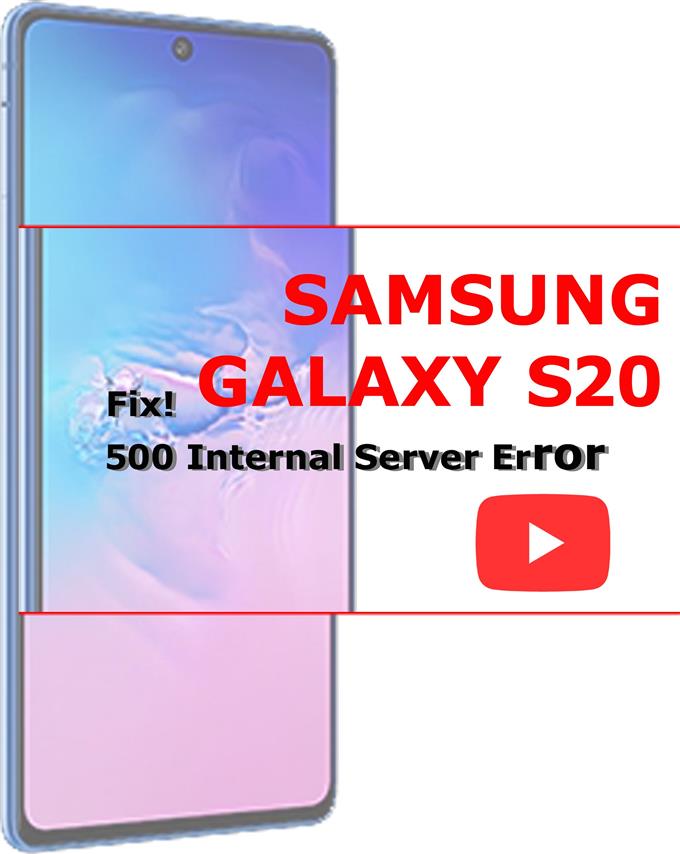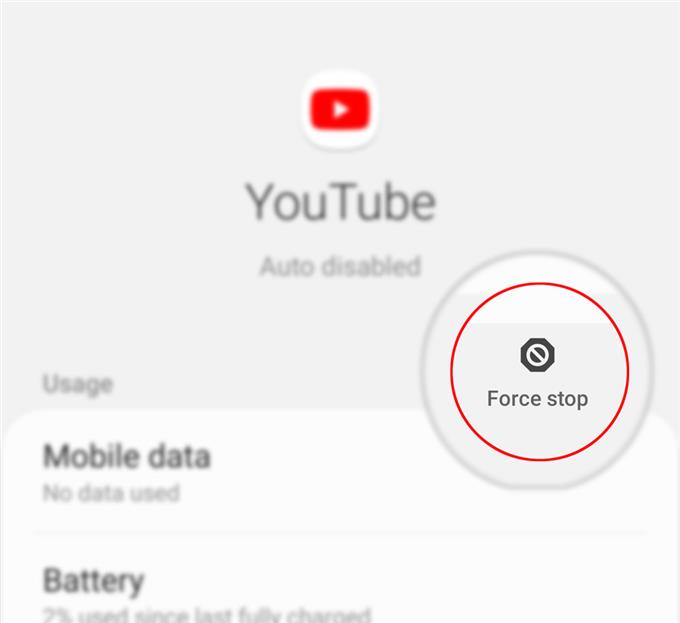I det här inlägget ingår ett av de vanliga fel som uppstår när du använder YouTube-appen för Android. Läs vidare för att lära dig vad du ska göra om du stöter på ”500 interna serverfel” när du använder YouTube på din Galaxy S20.
Vad betyder ”500 internt serverfel”?
Det här felet innebär att något gick fel på YouTube-webbplatsen eller appens server. Med det sagt är problemet troligtvis inte i telefonen. Även om det fortfarande är nödvändigt att utesluta andra vanliga faktorer som kan ha utlöst samma fel att inträffa. Om du väljer att felsöka din enhet har jag lagt fram några möjliga lösningar du kan prova.
Enkla sätt att hantera ”500 interna servicefel” på YouTube-appen
Tid som behövs: 10 minuter
Att utföra följande tweaks hjälper till att utesluta vanliga faktorer som kan stoppa online-appar som YouTube från att ladda och snarare uppmanar nämnda felmeddelande. Glöm inte att ladda om appen efter att ha genomfört alla de givna lösningarna för att räkna om problemet är rätt.
- Starta om din Internet-anslutning.
Med tanke på att felmeddelandet säger något om servern är kontrollen av internetanslutningen på din telefon den första rekommendationen. Slumpmässiga internetproblem är oundvikliga och därför måste detta uteslutas i förväg.
Det enklaste sättet att kontrollera din internetanslutning är att öppna en webbläsare och sedan navigera genom olika webbplatser och sidor. Att ladda andra internetbaserade appar är också ett alternativ. Om det inte finns några problem med att ladda webbplatser och online-appar betyder det att internet fungerar bra. Annars måste du uppdatera det.
Det finns många sätt att uppdatera eller starta om internetanslutningen på din telefon. Du kan arbeta med Wi-Fi-växeln eller gå direkt till modemet eller routern omstart. Eller så kan du också prova att göra det gamla tricket för flygplansläget.
Om du har konfigurerat ett annat Wi-Fi-nätverk på din telefon, försök att glömma det nuvarande nätverket och byt sedan till ett annat Wi-Fi-nätverk. Detta är troligtvis den nödvändiga lösningen om problemet tillskrivs ett skadat Wi-Fi-nätverk som används.
För att glömma Wi-Fi-nätverket på din Galaxy S20, följ bara dessa steg:
1. Gå till Inställningar.
2. Klicka på Anslutningar.
3. Klicka på Wi-Fi.
4. Klicka på ikonen Inställningar (växel) bredvid ditt Wi-Fi-nätverk.
5. Tryck sedan på Glöm längst ner till höger på skärmen.
Det valda Wi-Fi-nätverket kommer då att glömmas och raderas från telefonens Wi-Fi-katalog.
Just nu kan du välja valfritt från dina andra aktiva Wi-Fi-nätverk.
- Tvinga stäng och starta om YouTube-appen igen.
Fel i appen kan också utlösa förekomst av olika typer av fel. Att eliminera fel i appen, att tvinga appen att sluta och sedan starta om den kan hjälpa.
För att tvinga stäng YouTube-appen på din Galaxy S20, följ bara dessa steg:
1. Gå till Inställningar.
2. Klicka på Apps.
3. Välj YouTube från listan över appar.
4. Klicka på Force stop-knappen längst ner till höger på YouTube-appskärmen.
Om du gör det kommer appen att avslutas. Starta appen igen efter några sekunder och se om felet redan är borta.Att rensa appens cache och data kan också vara praktiskt, särskilt om skadade tillfälliga filer och data i appen är skylden.

- Uppdatera YouTube-appen.
Att hålla appar uppdaterade är ett sätt att säkerställa optimal prestanda. Programvaruuppdateringar som släpps av apputvecklarna tillgodoser inte bara nya funktioner utan inbäddar också kritiska korrigeringsfiler för att fixa befintliga problem i appen, särskilt de som orsakas av envisa buggar.
Som sagt kan installation av väntande uppdateringar för YouTube-app också vara nyckeln till att lösa felet.
Följ de här stegen för att kontrollera om YouTube-uppdateringen väntar på din Galaxy S20:
1. Öppna Play Store eller Google Play-appen.
2. Öppna din Play Store-meny och gå sedan till Mina appar och spel.
3. Från fliken Uppdateringar bläddrar du ner och hittar YouTube i listan. 4. Om appen är listad betyder det att en uppdatering är tillgänglig.
5. Klicka på Uppdatera-knappen bredvid YouTube eller tryck på Uppdatera alla.
Vänta tills YouTube är klar med uppdateringen. När uppdateringen är klar startar du om telefonen så att alla nya programvaruändringar sparas och tillämpas korrekt.Försök ladda in YouTube igen när telefonen har startat om och se om den redan fungerar.

Verktyg
- Android 10
material
- Galaxy S20
Kan detta vara ett problem med appen eller YouTube-servern?
För att avgöra om problemet är isolerat till YouTube-appen, försök att komma åt YouTube via en webbläsare.
Om felet inte uppstår när du använder YouTube i en webbläsare, finns det en större chans att appen är felaktig. I så fall är det nödvändigt att installera om programmet.
Om felet visas på både YouTube-appen och webbläsarversionen kan det vara ett problem med Googles YouTube-server. I det här fallet kan du antingen komma tillbaka senare och försöka igen eller kontakta YouTube Hjälp för ytterligare hjälp.
Och det täcker allt i den här felsökningsguiden. Håll dig uppdaterad för mer omfattande apphandledning och felsökningsguider i våra kommande inlägg.
Känn dig också gärna besöka vår Youtube-kanal för att se mer omfattande videor inklusive andra felsökningsguider och handledning.
LÄS OCH: Skype har inget ljud på Android 10 men video fungerar [Quick Fix]